Guide d’utilisation de Keynote pour le Mac
- Bienvenue
- Nouveautés de Keynote 14.0
-
- Introduction à Keynote
- Introduction aux images, aux graphiques et à d’autres objets
- Créer une présentation
- Choisir comment parcourir la présentation
- Ouvrir ou fermer une présentation
- Enregistrer une présentation et lui attribuer un nom
- Rechercher une présentation
- Imprimer une présentation
- Touch Bar pour Keynote
- Créer une présentation à l’aide de VoiceOver
-
- Ajouter ou supprimer des diapositives
- Modifier la taille de la diapositive
- Modifier l’arrière-plan d’une diapositive
- Ajouter une bordure autour d’une diapositive
- Afficher ou masquer les paramètres fictifs de texte
- Afficher ou masquer les numéros de diapositives
- Appliquer une disposition de diapositive
- Ajouter et modifier des dispositions de diapositive
- Modifier un thème
-
- Modifier la transparence d’un objet
- Ajouter un remplissage coloré ou une image à des formes et des zones de texte
- Ajouter une bordure à un objet
- Ajouter une légende ou un titre
- Ajouter un reflet ou une ombre
- Utiliser des styles d’objets
- Redimensionner, faire pivoter et retourner des objets
- Déplacer et modifier des objets à l’aide de la liste d’objets
- Ajouter des liens pour rendre la présentation interactive
-
- Diffuser une présentation sur votre Mac
- Diffuser une présentation sur un écran séparé
- Diffuser une présentation sur un Mac par Internet
- Utiliser une télécommande
- Activer la lecture automatique d’une présentation
- Lire un diaporama avec plusieurs présentateurs
- Ajouter et afficher des notes du présentateur
- Tester la présentation sur votre Mac
- Enregistrer des présentations
-
- Envoyer une présentation
- Introduction à la collaboration
- Inviter d’autres personnes à collaborer
- Collaborer sur une présentation partagée
- Suivez l’activité la plus récente dans une présentation partagée
- Modifier les réglages d’une présentation partagée
- Arrêter de partager une présentation
- Dossiers partagés et collaboration
- Utiliser Box pour collaborer
- Créer un GIF animé
- Publier votre présentation dans un blogue
-
- Utiliser iCloud Drive avec Keynote
- Exporter dans le format PowerPoint ou dans un autre format de fichier
- Réduire la taille de fichier de la présentation
- Enregistrer une présentation volumineuse en tant que paquet
- Rétablir une version précédente d’une présentation
- Déplacer une présentation
- Supprimer une présentation
- Protéger une présentation avec un mot de passe
- Verrouiller une présentation
- Créer et gérer des thèmes personnalisés
- Copyright

Touch Bar pour Keynote sur Mac
Si votre Mac possède une Touch Bar, vous pouvez utiliser des gestes familiers (toucher, balayer, faire glisser) directement à partir de cette dernière pour modifier et contrôler des présentations dans Keynote. Les commandes de la Touch Bar changent en fonction de ce qui est sélectionné dans votre présentation.
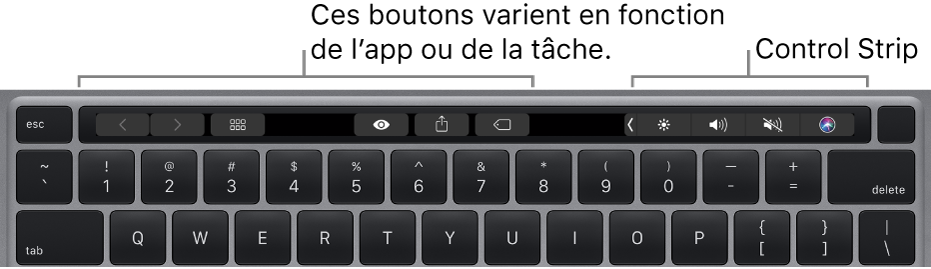
Par exemple, lorsque vous montrez une présentation, la Touch Bar affiche toutes vos diapositives ainsi que d’autres commandes. Si vous effectuez votre présentation sur un autre écran, touchez ![]() pour changer l’écran sur lequel est diffusée la présentation.
pour changer l’écran sur lequel est diffusée la présentation.

Si vous travaillez dans le navigateur de diapositives, la Touch Bar affiche les commandes pour réorganiser, ignorer ou grouper des diapositives.
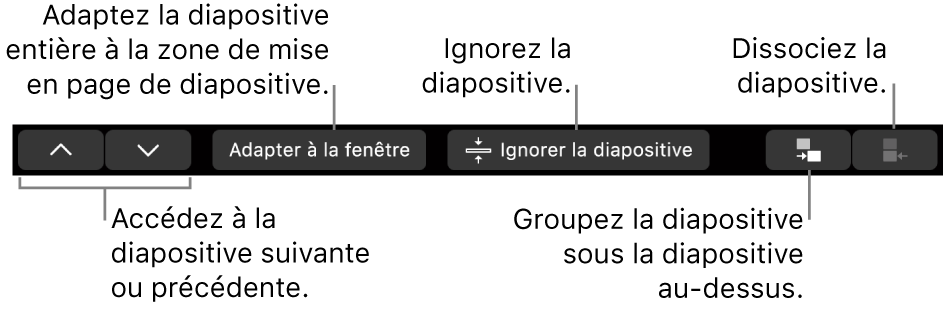
Si une forme est sélectionnée, la Touch Bar affiche les commandes permettant de modifier son trait (contour), sa couleur de remplissage, son opacité et plus encore.
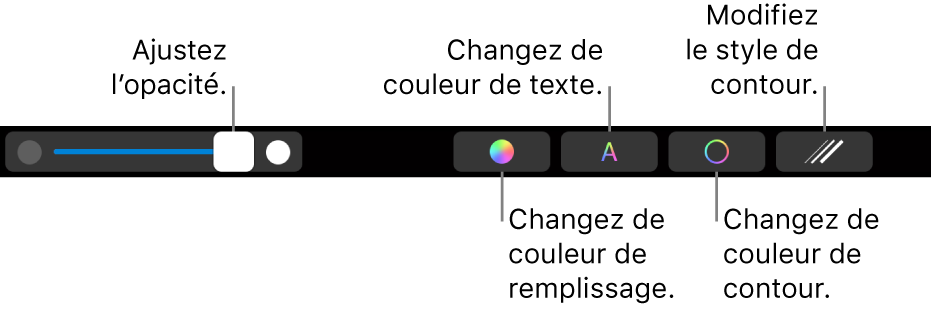
Afficher les commandes pour Keynote
Si vous ne voyez pas les commandes pour modifier le texte et effectuer d’autres tâches dans Keynote, activez-les dans Réglages système (ou Préférences Système).
Procédez d’une des façons suivantes :
macOS Ventura 13 ou une version ultérieure : Choisissez le menu Pomme
 > Réglages système, puis cliquez sur Clavier dans la barre latérale. (Vous pourriez devoir la faire défiler.) Cliquez sur le bouton Réglages de la Touch Bar.
> Réglages système, puis cliquez sur Clavier dans la barre latérale. (Vous pourriez devoir la faire défiler.) Cliquez sur le bouton Réglages de la Touch Bar.macOS 12 ou une version précédente : Choisissez le menu Pomme
 > Préférences Système, cliquez sur Clavier, puis cliquez sur le bouton Clavier.
> Préférences Système, cliquez sur Clavier, puis cliquez sur le bouton Clavier.
Cliquez sur le menu contextuel situé à côté de la section « La Touch Bar affiche », puis choisissez Commandes de l’app.
Vous trouverez de plus amples informations sur l’utilisation de la Touch Bar dans le guide d’utilisation de macOS.